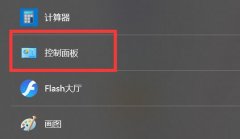蓝牙音箱因其便携和无缝连接的特性,成为越来越多用户的日常必备设备。有些用户在尝试将电脑与蓝牙音箱配对时,却遭遇各种连接问题。这篇文章将帮助你一一排查这些故障,确保你的音频体验不受影响。

遇到蓝牙音箱无法连接到电脑时,首先要确认电脑蓝牙功能是否正常。新款笔记本和台式机大多数都配备了蓝牙模块,但如果你的设备较老,可能需要通过外接蓝牙适配器来实现蓝牙功能。建议在设备管理器中查看蓝牙栏目,确保相关驱动程序没有问题,若显示有感叹号或问号,说明驱动需要更新。
接下来,音箱的电源和配对状态也是重要检查点。确认音箱已打开,并处于配对模式。有些蓝牙音箱在开机后需要手动按下一定的按钮以进入配对状态。在音箱手册中通常会说明如何触发配对模式。音箱在配对模式下应该会闪烁指示灯,若没有任何反应,可能需重启音箱。
蓝牙连接问题的另一可能原因是干扰现象。蓝牙设备的信号频率与Wi-Fi网络相似,可能会受到其他无线路由器、无线鼠标或手机等设备的影响。若遇到连接困难,不妨将周围可能干扰的设备移开或者关闭Wi-Fi,尝试重新连接。
电脑的设置也可能影响蓝牙音箱的连接。检查音频输出设备设置,确保选择了蓝牙音箱作为默认播放设备。在Windows操作系统中,右击右下角的音量图标,选择播放设备,确认蓝牙音箱是被选中的音频输出选项。
有时,更新操作系统和驱动程序也是解决方案之一。确保你的操作系统已更新到最新版本,这不仅能修复已知的BUG,还能提高兼容性。对于蓝牙驱动程序,也可以访问硬件制造商的官网,下载并安装最新驱动。
重置蓝牙设置也是一种有效的解决方案。对于Windows 10及以上版本,打开设置中的设备,找到蓝牙,禁用后重新启用。若以上方法均无效,考虑重启电脑,很多时候这样的小操作便能解决问题。
常见问题解答
1. 为什么我的电脑没有蓝牙选项?
- 确认电脑是否配备蓝牙模块,且驱动程序是否安装。如需可用,考虑购买蓝牙适配器。
2. 蓝牙音箱能连接但没有声音,如何处理?
- 检查音频设置,确保蓝牙音箱作为默认播放设备,并调整音量设置。
3. 我的蓝牙音箱已连接,但无法找到其他设备,怎么办?
- 确保音箱处于配对模式,并检查其他设备是否启用了蓝牙。
4. 如何更换蓝牙耳机或音箱的主要设备?
- 在蓝牙设置中移除当前已连接设备,重新配对新设备。
5. 在使用蓝牙音箱时延迟严重,有什么解决办法?
- 尝试将音箱靠近电脑,或者检查蓝牙驱动是否为最新版本,某些设备可能与操作系统兼容性较差。
以上方法帮助你从多方面排查蓝牙音箱与电脑连接问题,让你的音频体验更加完美。希望这篇文章对你解决问题有所帮助!